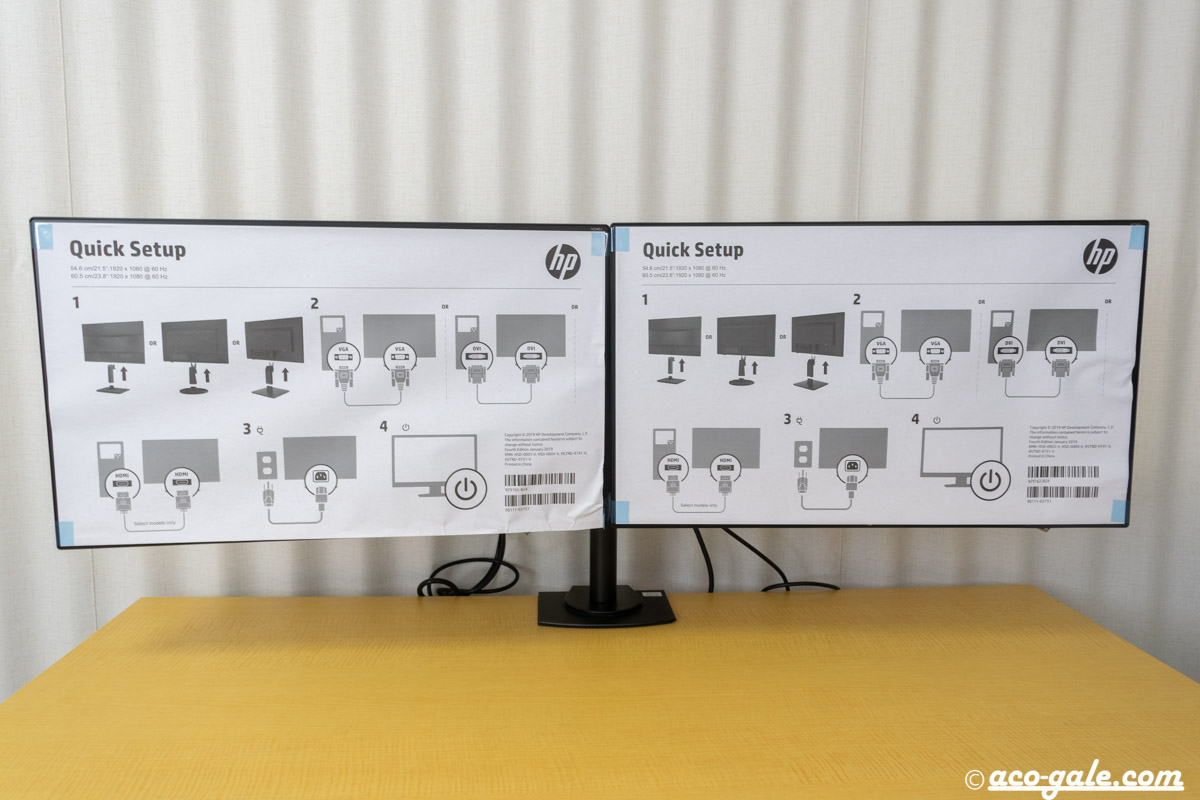デスクと画面サイズは大きいほうがいい。
テレワークで会社のノートPCを持って帰ってきたので、新たにスペースが必要になった。
しかも複数のウインドウを広げて、データをあーだこーだする業務なので、画面も2枚ほしい。
テレワーク用の手当も支給されたので、思い切ってファシリティを整えることに。
今回購入したのはHPの23.8インチのモニタ×2台、2画面用モニタアーム、補強プレート、延長コード、DP→HDMIの変換ケーブルだ。
| HP N246v | 24,860円 ※2台分 |
| グリーンハウス 2画面用モニタアーム GH-AMDA2H | 3,998円 |
| グリーンハウス モニタアーム補強プレート GH-AMPA | 1,700円 |
| サンワサプライ 電源タップ7個口・3m TAP-F37-3KSR | 2,227円 |
| Amazonベーシック DisplayPort to HDMIケーブル3.0m | 2,996円 ※2本分 |
| 合計 | 35,781円 |
奥にあるのが液晶モニタ×2、左の大きな箱はモニタアーム、手前の薄い箱はモニタアーム用補強プレート、その奥に2つ重なっているのはDisplayPort→HDMIのケーブルだ。

ちなみに手前に写っているのは先日ご紹介したドッキングステーション。
モニタアームの組み立て
まずはモニタアームの組み立て。部品はバラバラになって入っている。
写真左側の2つのパーツは、別売のモニタアーム補強プレート。モニタを2枚取り付けると、23.8インチとはいえ、それなりに荷重がかかる。
机の素材によっては傷やヘコみの原因となるので、今回は補強プレートを購入。いわゆるかまぼこ板のようなものを噛ませればいいのだけど、見た目も考えると専用のプレートを。メーカーを揃えてグリーンハウスのものを選択。
上面のパーツは金属で、裏にはクッション材が貼ってある。下面のパーツは柔らかいスポンジのような素材になっている。
また、モニタアームの組み立てには、付属の工具以外にプラスドライバが必要だ。

まずは支柱を立てる
説明書に沿って組み立てる。まずは支柱を。机のど真ん中に立ててみたけれど、僕には合わなかった。
机の真ん中に支柱を立てると、机の真ん中に座ったときに画面と画面のつなぎ目が目の前にくる。
三分の一ほどの場所に立てると、座った目の前にメインの画面がくる。もう1枚はサブとして使いやすい。

モニタアームを設置
このモニタアームは両側に腕が伸びている。左右は同じ高さでしか設置できない。同じサイズのモニタならいいけれど、違うサイズでモニタを設置するなら要注意だ。
手間はかかるがシングルアームを2つ設置したほうがよい場合もある。

モニタを開梱、設置の準備

もちろん通常のモニタなので、台座も付いているし、HDMIケーブル、VGAケーブルも付属している。
今回はモニタアームに取り付けるので、台座などの組み立ては不要。VESA規格のプレートを装着すればいい。

モニタにもネジが付属していたが、VASEプレートの厚みを勘案し、モニタアームに付属のネジで取り付ける。
しかも、モニタのプレートはアームから取り外せる仕様になっている。というわけで設置が非常に楽だ。

このVESAプレートのスリット部分がアームとピッタリ合うようにできている。しかも上下方向に微調整ができる仕組みになっているので、若干のズレは修正することができるのだ。
2画面がピッタリとくっついた状態のモニタ設置が可能となる。

デュアルモニタ設置完了
モニタ1台あたりの横幅は55cm、真横に2台並べると120cmの机はいっぱいいっぱいだ。
昔からあるようなスクエア型のモニタであれば気にならないが、16:9の横長モニタが並ぶと首の左右運動が忙しくなる。
とはいいつつ、モニタの広さは作業効率に直結するので投資したい部分でもあるのだ。
事務作業では全く問題のないHPのモニタ「N246v」、残念ながら終売となってしまったので、同モデルを買うことはできない。ただ、液晶モニタもずいぶんとお手頃価格なってきたので、セールのタイミングを狙うのもありだ。
僕が買ったタイミングは、テレワークセールが最後の一押しになった。きっかけは外からやってくるのだ。